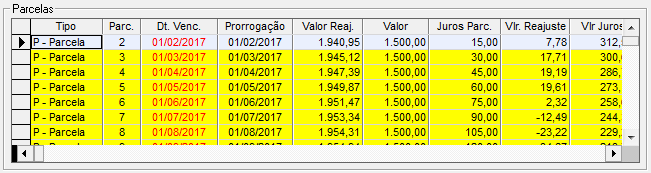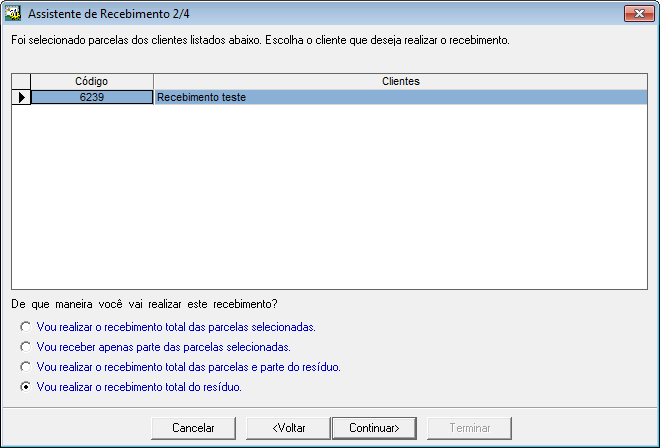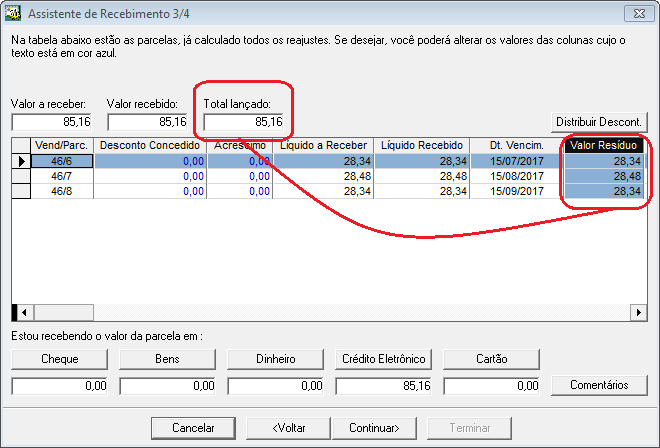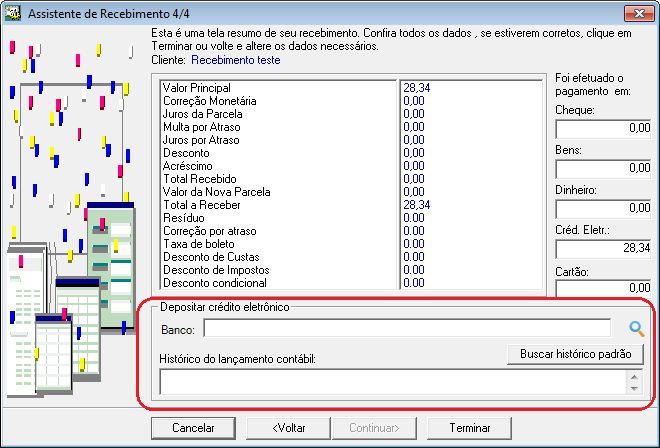Introdução
O Assistente de Recebimento é utilizado quando é necessário efetivar uma “baixa” manual em uma parcela de determinado cliente. A baixa manual pode ser caracterizada pelo recebimento pessoal, aonde o cliente vai até a empresa e efetua o pagamento de sua parcela.
Como utilizar o Assistente de Recebimento?
1ª Etapa: Deve-se selecionar a data do recebimento, a obra a qual o recebimento se refere e a data de correção da parcela (data base de reajuste), tomando o cuidado com a data de correção, que no caso de recebimento de parcelas de clientes diferentes ao selecionar cada parcela de cada cliente, deve-se alterar (se for o caso) a data de correção para cada cliente. Os campos “Cliente”,”Tipo” e “Nota fiscal” podem ser utilizados, respectivamente, para filtrar as vendas pelo nome do cliente, tipo de cliente e/ou pelo número da nota fiscal.
Em seguida no Grid (Parcelas), selecione a parcela a ser recebida com um duplo clique ou utilize o recurso Drag and Drop arrastando a parcela para o Grid (Seleção de Parcelas); Caso esteja realizando um recebimento antecipado, ou seja, o cliente está pagando antes da data de vencimento de sua parcela, clique na opção Antecipação, para que o sistema recalcule o valor da parcela de acordo com a data de correção estipulada. Ao iniciar o recebimento de uma parcela e a venda estiver em manutenção, será exibida uma mensagem de notificação impedindo seu recebimento até que a manutenção na venda seja concluída. Em seguida clique no botão Continuar.
2ª Etapa: Nesta etapa informaremos a maneira como o recebimento será efetivado:
2.1 – Recebimento Total: O valor a ser recebido é informado na tela ¾ do assistente de recebimento e nesta opção deve ser informado o valor total do recebimento para a conclusão do mesmo.
2.2 – Recebimento Parcial: É gerada uma nova parcela com o valor da diferença entre o valor original e o valor que foi pago. Ao realizar o recebimento parcial de parcela vinculada a alguma comissão, a parcela de comissão ficará com valor proporcional ao recebimento parcial e será gerada uma nova parcela de comissão com um novo vínculo com a parcela a receber criada, a partir da quebra do recebimento parcial. Caso o valor recebido parcialmente, resulte em um valor de comissão proporcional menor que $0,01, será desconsiderada a parcela de comissão original e a nova parcela de comissão ficará com o valor original.
2.3 – Recebimento Total e parte do resíduo: Em caso de vendas que há geração de resíduo, a qualquer momento pode-se receber uma parcela e parte do resíduo da mesma ou de outra parcela;
2.4 – Recebimento Total do Resíduo: Opção na qual se pode receber os resíduos das parcelas, podendo antes disso agrupá-los em uma única parcela. (Agrupar Resíduo)
Selecione então a opção desejada e clique no botão Continuar.
3ª Etapa: O sistema informa o valor que deve ser recebido no campo Valor a Receber no caso de recebimento total. Caso seja a opção recebimento parcial o valor deve ser informado.
3.1 – Desconto nas parcelas a receber: Clicar no botão Desconto. Ou poderá informar o valor diretamente na coluna desconto das parcelas a receber.
3.1.1 – Recebimento total: Utilizando opção de distribuição de desconto, será inserido desconto proporcional a cada parcela a receber e não poderá ser maior que o valor líquido a receber.
3.1.2 – Recebimento Parcial: Utilizando opção de distribuição de desconto ou inserir desconto diretamente na coluna de desconto, o sistema irá permitir apenas para a parcela que estiver seu recebimento parcial e o desconto não poderá ser superior ao total líquido a receber.
4ª Etapa: Deve-se preencher a forma de recebimento do valor referido, seja ele em cheque, bens, dinheiro ou crédito eletrônico.
4.1 – Recebimento em Cheque: Preencha o banco, conta, número do cheque, data do cadastro e caso seja um cheque pré-datado, basta preencher a data para depósito do cheque na coluna Pré-datado;
4.2 – Recebimento em Bens: Preencha a descrição, e o valor do bem;
4.3 – Recebimento em Dinheiro: Basta informar o valor pago em dinheiro;
4.4 – Crédito Eletrônico: Nesta opção ao terminar o recebimento, se selecionado o banco e conta para o depósito o crédito automaticamente será depositado aguardando apenas a compensação via conciliação bancária;
Em seguida clique no botão Continuar.
4.5 – Cartão: Preencha o valor, o comprovante, o terminal que recebeu, o NSU (código único), o código de autorização (código único), a modalidade e o total de parcelas. É possível informar o recebimento com mais de um cartão. Em relação ao NSU temos as seguintes regras de negócio:
- É possível utilizar o mesmo número de NSU desde que o cliente e empresa sejam iguais, além da modalidade escolhida (debito, crédito a vista ou crédito parcelado) no primeiro recebimento.
- Não será possível utilizar uma NSU que já tenha sido recebida.
- Será considerado apenas uma taxa de cobrança por NSU, independente da quantidade de parcelas, que forem vinculadas ao recebimento. A taxa será dividida por todas as parcelas, respeitando a proporcionalidade de cada parcela recebida.
- Não será possível utilizar a mesma NSU para o recebimento de uma proposta e também de uma venda. Podendo ser apenas de um tipo por NSU
5ª Etapa: Selecione o banco e a conta do crédito eletrônico e clique no botão Terminar.
Todos os recebimentos com exceção do Crédito Eletrônico serão encaminhados para a tela de controle de depósitos para serem então depositados em suas respectivas datas.
Informações Importantes:
– Botão “Liberar parcelas” está disponível somente na primeira etapa do recebimento, ele tem a função de liberar parcelas que estão com status ‘Em recebimento’ (parcelas que foram bloqueadas por outro recebimento) para as vendas selecionadas no grid [Venda].
– Há uma permissão de alteração de data para recebimento, ou seja, para o usuário alterar a data no Assistente de Recebimento deverá possuir permissão de Alteração.
– O sistema só realizará o cálculo dos juros após completar a quantidade de dias que foram concedidos como carência.
– Caso a opção “Enviar boletos somente com todos os índices lançados” estiver marcada na configuração da empresa e a parcela não possuir índice lançado para data de correção ou estiver fora do intervalo de aniversário do contrato(para casos de venda com reajuste não mensal que não gerem resíduo), a linha será marcada de vermelho.
Recebimento total do resíduo de uma parcela
Foi disponibilizado no Assistente de Recebimento um nova forma de recebimento, na qual efetiva o recebimento total do resíduo de uma parcela.
Essa nova opção possibilita o recebimento total do resíduo das parcelas selecionadas. Deve ser ressaltado que não pode haver nenhuma parcela que não possua resíduo ou que já possua o seu resíduo recebido, nesse tipo de recebimento, pois havendo, não será possível realizar o recebimento.
Após ter selecionado as parcelas desejadas teremos:
Agora basta lançar os valores em seus respectivos tipos de recebimento, continuar e terminar o recebimento.
Serão geradas novas parcelas de resíduo recebidas. Só será permitido efetuar o recebimento do resíduo de uma mesma parcela uma única vez, a não ser que se faça uma manutenção de venda para essa parcela, para aí sim conseguir gerar o resíduo da mesma novamente.
Observação: Esta opção de recebimento só possibilita o recebimento total do resíduo da(s) parcela(s) selecionada(s).
Ao receber em Crédito Eletrônico, já realizar seu depósito.
Para que ocorra o depósito, os campos: Banco, Conta e Histórico do lançamento contábil; deverá estar preenchido com seus respectivos dados.
O botão “Buscar histórico padrão” irá buscar os históricos gravados na tela de Manutenção de histórico padrão do tipo Depósito e Geral.
O recebimento, feito com esse assistente, gera um depósito para o Banco e Conta selecionados e dependendo da configuração da conta selecionada, o depósito já estará conciliado.
Observação:
1 – Na tela de Manutenção de depósito é utilizado controle de permissão, e será utilizado o mesmo programa de permissão para preencher os campos Banco, Conta e Histórico do lançamento contábil para o depósito. Caso o usuário não possua permissão os controles Banco, Conta e Histórico do lançamento contábil estarão desabilitados.
2 – Caso esteja configurado o processamento contábil em tempo real para depósitos nas configurações da empresa, para o tipo “Crédito eletrônico” com banco e conta configurado com conciliação automática, será realizado o processamento contábil do depósito para a data do recebimento.
2.1 – Existe a opção “Agrupar por CAP” que pode ser configurada junto com o processamento contábil em tempo real dos depósitos.
3 – Caso a(s) parcela(s) ou venda selecionada para realizar o recebimento possua(m) pedido de recebimento com status 0 – Em aberto, ocorrerá mensagem informando que uma ou mais parcelas selecionadas possuem pedido de recebimento com status 0 – Em aberto. Na mensagem será questionado se deseja cancelar os pedidos de recebimentos vinculados às parcelas, para realizar o recebimento, os pedidos de recebimento deverão ser cancelados.
Perguntas frequentes:
Ao realizar o recebimento inserindo desconto, é informado que o usuário não tem alçada disponível.
Ao realizar o assistente de recebimento ocorre a mensagem que a venda já está em manutenção.